目录
- 使用例子
- 使用例子2
android中的导航(Navigation)是一种应用程序设计模式,它通过使用统一的用户界面来管理应用程序中的各种界面和交互。在Android中,导航主要通过使用Navigation SDK来实现,该SDK提供了一组工具和组件,可以帮助开发人员构建具有一致性和可访问性的用户界面。
下面是使用Android导航的详细步骤:
1.添加依赖项:首先,确保在项目的build.gradle文件中添加了Android Navigation的依赖项。可以使用Gradle或Maven进行管理。
dependencies {
implementation 'androidx.navigation:navigation-fragandroidment-ktx:2.x.x'
implementation 'androidx.navigation:navigation-ui-ktx:2.x.x'
}
2.创建Navigation Graph:导航图(Navigation Graph)是一个XML文件,用于描述应用程序中的各种界面和交互。它定义了从一个界面到另一个界面的导航路径。可以使用Android Studio中的导航编辑器来创建和编辑导航图。
3.使用导航组件:导航SDK提供了多种导航组件,例如Navigation Drawer、Navigation Menu、Fragment Transitions等,可以根据需要选择合适的组件。可以使用布局编辑器将导航组件添加到布局文件中,并使用相应的代码进行配置。
4.配置界面:在导航图中定义了各种界面,包括Activity、Fragment等。需要将这些界面添加到导航图中,并指定它们之间的导航关系。
5.启动导航:可以使用Navigation类来启动导航。可以通过调用findNavController()方法获取对导航控制器(Navigation Controller)的引用,并使用该控制器来执行导航操作。
6.实现自定义导航动作:如果需要实现自定义导航动作,可以在导航图中定义自定义动作,并使用相应的代码实现。可以使用Navigation类提供的API来执行自定义动作,例如navigate()方法。
7.调试和测试:使用Android Studio中的调试工具和模拟器来测试应用程序中的导航功能,确保导航图和代码正确无误。
使用例子
如下是一个在Android中使用Kotlin进行导航的一个简单例子,涉及创建一个简单的应用程序,其中包含一个底部的导航栏,用户可以通过它从一个屏幕导航到另一个屏幕。以下是实现这一功能的基本步骤:
1.添加依赖项:确保在build.gradle(Module: app)文件中添加了Android Navigation组件的依赖项。
dependencies {
implementation 'androidx.navigation:navigation-fragment-ktx:2.3.5'
implementation 'androidx.navigation:navigation-ui-ktx:2.3.5'
implementation 'androidx.lifecycle:lifecycle-fragment:2.4.1'
}
2.创建BottomNavigationView:在布局文件中添加BottomNavigationView。
<!-- res/layout/activity_main.xml -->
<androidx.constraintlayout.widget.ConstraintLayout xmlns:android="http://schemas.android.com/apk/res/android"
xmlns:app="http://schemas.android.com/apk/res-auto"
xmlns:tools="http://schemas.android.com/tools"
android:layout_width="match_parent"
android:layout_height="match_parent"
tools:context=".MainActivity">
<androidx.bottomnavigation.widget.BottomNavigationView
android:id="@+id/nav_view"
android:layogBjnbKiAhut_width="0dp"
android:layout_height="wrap_content"
app:layout_constraintBottom_toBottomOf="parent"
app:layout_constraintLeft_toLeftOf="parent"
app:layout_constraintRight_toRightOf="parent"
app:itemBackground="@color/colorPrimary"
app:itemIconTint="@android:color/white"
app:itemTextColor="@android:color/white" />
</androidx.constraintlayout.widget.ConstraintLayout>
3.配置Navigation Graph:创建一个导航图,定义几个目标(Destinations),例如FirstFragment, SecondFragment, 和 ThirdFragment。
<!-- res/navigation/nav_graph.xml -->
<navigation xmlns:android="http://schemas.android.com/apk/res/android"
xmlns:app="http://schemas.android.com/apk/res-auto"
xmlns:tools="http://schemas.android.com/tools"
android:id="@+id/nav_graph"
app:startDestination="@+id/firstFragment">
<fragment
android:id="@+id/firstFragment"
android:name=".FirstFragment"
android:label="First Fragment"
tools:layout="@layout/fragment_first">
<!-- 添加子导航 -->
<action
python android:id="@+id/action_firstFragment_to_secondFragment"
app:destination="@+id/secondFragment" />
</fragment>
<fragment
android:id="@+id/secondFragment"
android:name=".SephpcondFragment"
android:label="Second Fragment"
tools:layout="@layout/fragment_second">
<action
android:id="@+id/action_secondFragment_to_thirdFragment"
app:destination="@+id/thirdFragment" />
</fragment>
<fragment
android:id="@+id/thirdFragment"
android:name=".ThirdFragment"
android:label="Third Fragment"
tools:layout="@layout/fragment_third"/>
</navigation>
4.在Activity中设置NavController:在MainActivity中设置NavController并绑定到BottomNavigationView。
// res/layout/activity_main.xml
// 引入NavController
import androidx.navigation.NavController
import androidx.navigation.NavDestination
import androidx.navigation.NavGraph
import androidx.navigation.Navigation
class MainActivity : AppCompatActivity() {
private lateinit var navController: NavController
override fun onCreate(savedInstanceState: Bundle?) {
super.onCreate(savedInstanceState)
setContentView(R.layout.activity_main)
// 获取BottomNavigationView的NavController
navController = Navigation.findNavController(this, R.id.nav_view)
// 设置NavController的监听器
navController.addOnDestinationChangedListener { _, destination, _ ->
when (destination.id) {
R.id.firstFragment -> {
// 执行第一个fragment的逻辑
}
R.id.secondFragment -> {
// 执行第二个fragment的逻辑
}
R.id.thirdFragment -> {
// 执行第三个fragment的逻辑
}
}
}
}
}
5.创建Fragments:创建三个Fragment,每个Fragment都有自己的布局和功能。
// res/layout/fragment_first.xml
<!-- 第一个Fragment的布局 -->
class FirstFragment : Fragment() {
override fun onCreateView(inflater: LayoutInflater, container: ViewGroup?, savedInstanceState: Bundle?): View? {
return inflater.inflate(R.layout.fragment_first, container, false)
}
// 第一个Fragment的方法和逻辑
}
// res/layout/fragment_second.xml
<!-- 第二个Fragment的布局 -->
class SecondFragment : Fragment() {
override fun onCreateView(inflater: LayoutInflater, container: ViewGroup?, savedInstanceState: Bundle?): View? {
return inflater.inflate(R.layout.fragment_second, container, false)
}
// 第二个Fragment的方法和逻辑
}
// res/layout/fragment_third.xml
<!-- 第三个Fragment的布局 -->
class ThirdFragment : Fragment() {
override fun onCreateView(inflater: LayoutInflater, container: ViewGroup?, savedInstanceState: Bundle?): View? {
return inflater.inflate(R.layout.fragment_third, container, false)
}
// 第三个Fragment的方法和逻辑
}
这个例子展示了一个基本的导航流程,用户可以在三个Fragment之间切换。每个Fragment都有其自己的布局和逻辑。通过底部的导航栏,用户可以导航到不同的Fragment。
使用例子2
使用Android Navigation库实现Fragment之间的跳转。下面是一个简单的例子,展示了如何在两个Fragment之间进行导航:
1.首先,创建一个Navigation Graph文件。在你的项目中的nav_graph.xml文件中,定义你的目的地和路径
<navigation xmlns:android="http://schemas.android.com/apk/res/android"
xmlns:app="http://schemas.android.com/apk/res-auto"
xmlns:tools="http://schemas.android.cogBjnbKiAhm/tools"
android:id="@+id/nav_graph"
app:startDestination="@+id/fragment_home">
<fragment
android:id="@+id/fragment_home"
android:name=".ui.fragments.HomeFragment"
android:label="Home">
<action
android:id="@+id/action_home_to_about"
app:destination="@id/fragment_about"/>
</fragment>
<fragment
android:id="@+id/fragment_about"
android:name=".ui.fragments.AboutFragment"
android:label="About">
</fragment>
</navigation>
在这个例子中,我们有两个目的地:HomeFragment和AboutFragment。HomeFragment有一个到AboutFragment的跳转动作(action)。
2.在你的Activity中,获取NavController并启动动作。在你的Activity或Fragment的代码中,使用以下代码:
// 获取NavController
private lateinit var navController: NavController
val navGraph = Navigation.findNavController(this, R.id.nav_host_fragment) as NavController?
// 启动动作
val destination = navGraph.destinationForId(R.id.action_home_to_about)?.let { it as? Destination } ?: Destination() // 使用你的动作ID替换R.id.action_home_to_about
val result = navController.navigate(destination) // 导航到AboutFragment
这样就成功地在两个Fragment之间进行了导航。当用户点击按钮或其他触发条件时,这个导航动作就会被启动。此外,跳转动作应该在Navigation Graph文件中定义。
到此这篇关于Android中的导航navigation的使用的文章就介绍到这了,更多相关Android 导航navigation内容请搜索编程客栈(www.devze.com)以前的文章或继续浏览下面的相关文章希望大家以后多多支持编程客栈(www.devze.com)!
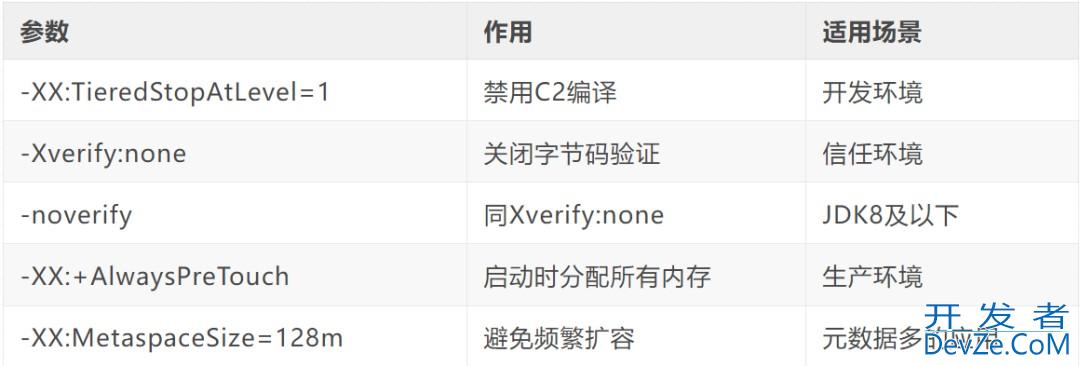
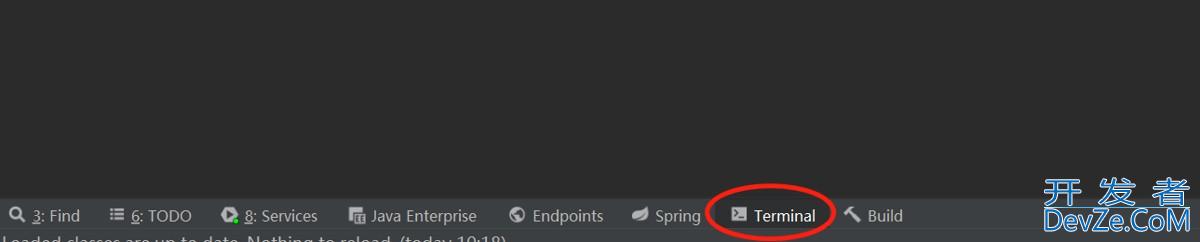

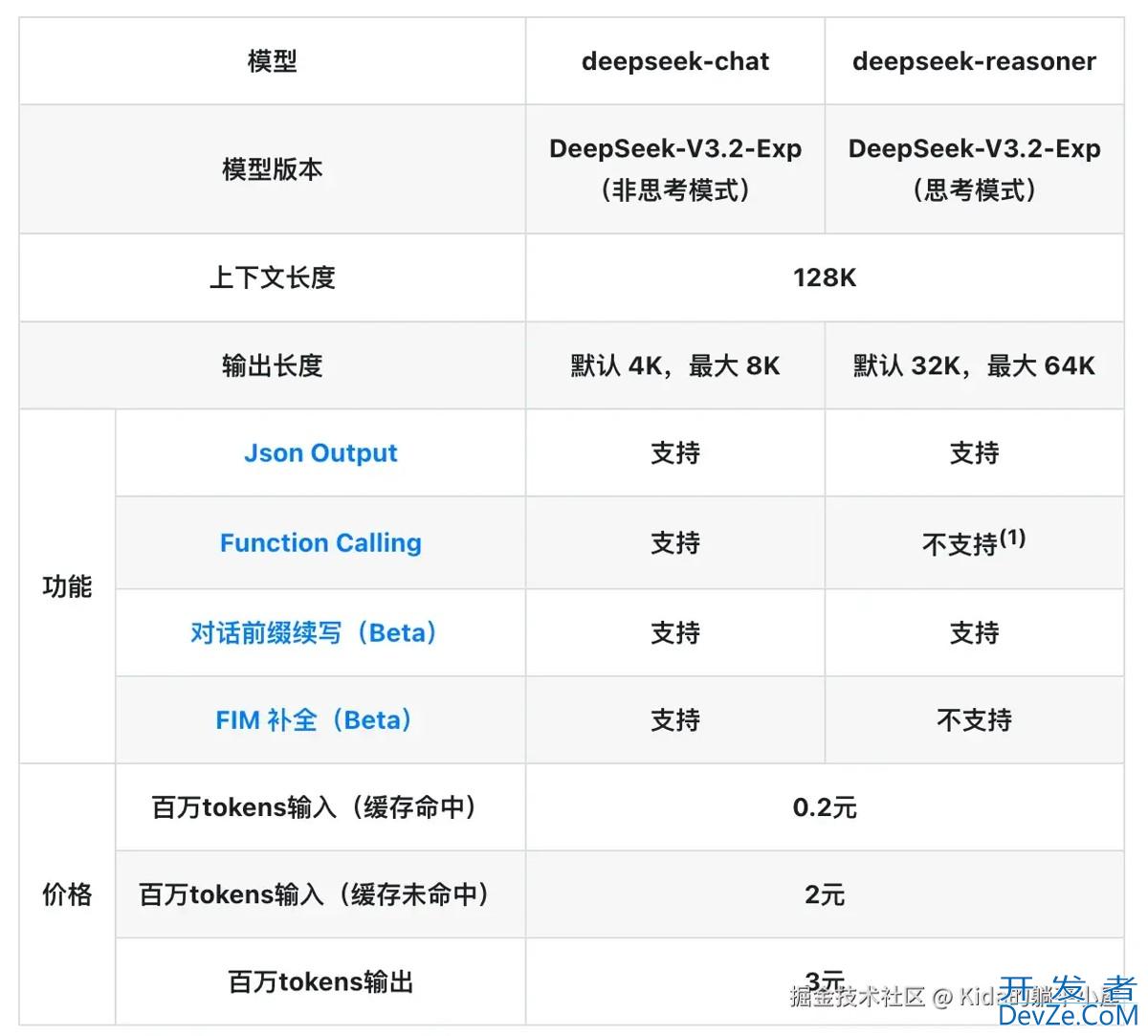
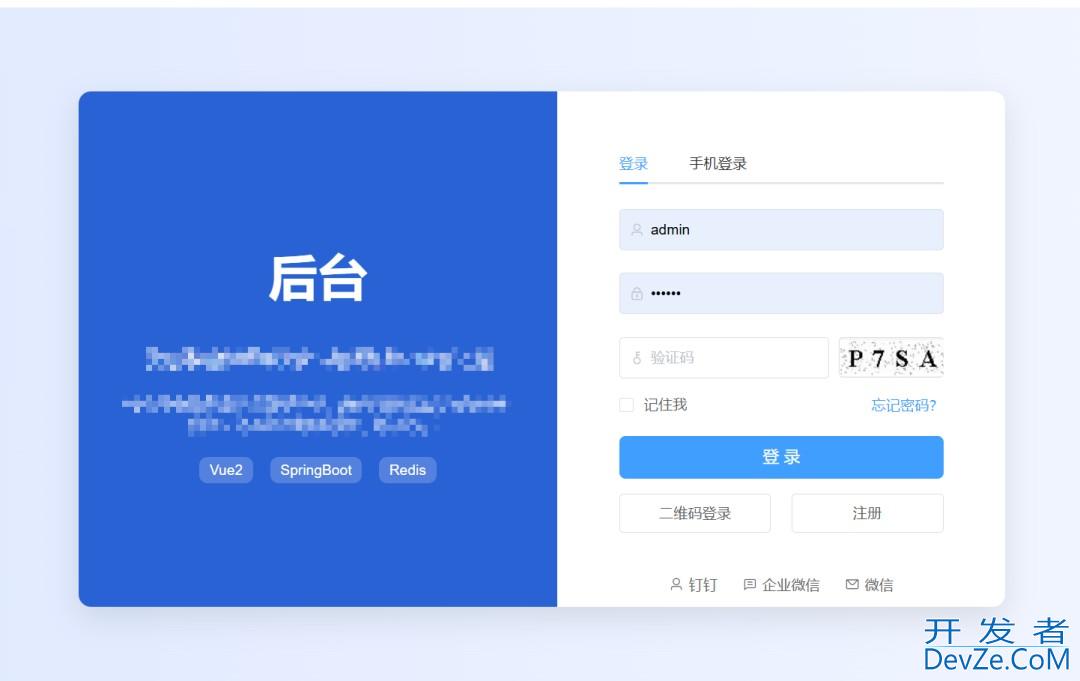
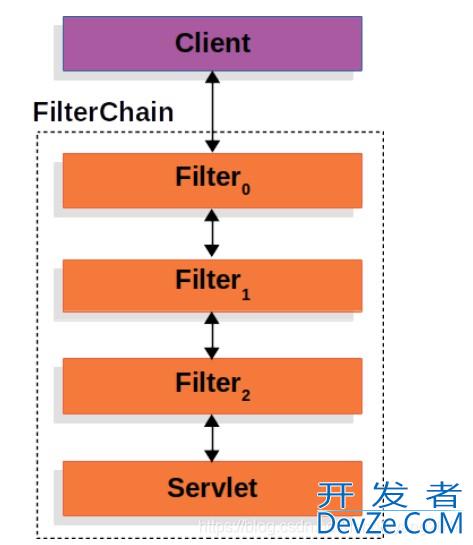
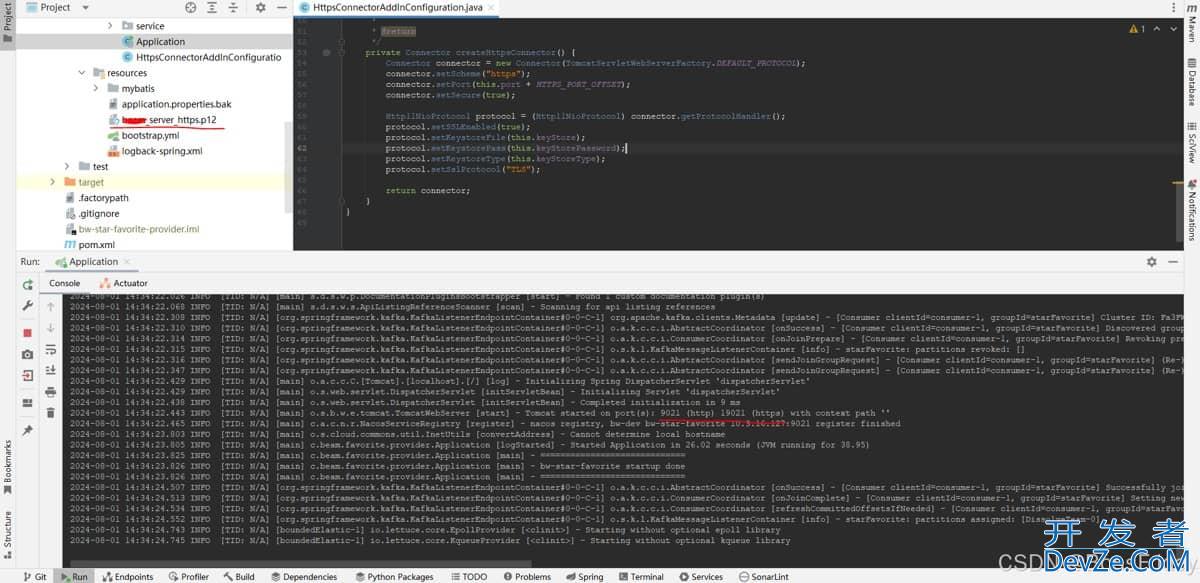
 加载中,请稍侯......
加载中,请稍侯......
精彩评论